电脑版腾讯文档在线表格文字自动换行编辑的方法
时间:2023-06-26 11:39:06作者:极光下载站人气:689
腾讯文档在线编辑工具是我们目前使用非常频繁的一款编辑工具,使用该工具可以帮助小伙伴们快速的统计出自己需要的内容数据,大家在使用该工具进行在线表格的编辑时,需要在表格的单元格中进行一长串的文字内容的编辑,但是有的小伙伴发现在该单元格中编辑了很长的文字之后,文字不会进行自动换行处理,如果你按下键盘上的换行快捷键,同样是不能进行换行操作的,那么我们该如何操作呢,下方是关于自动换行的具体操作方法,如果你需要的情况下可以看看方法教程,希望对大家有所帮助。
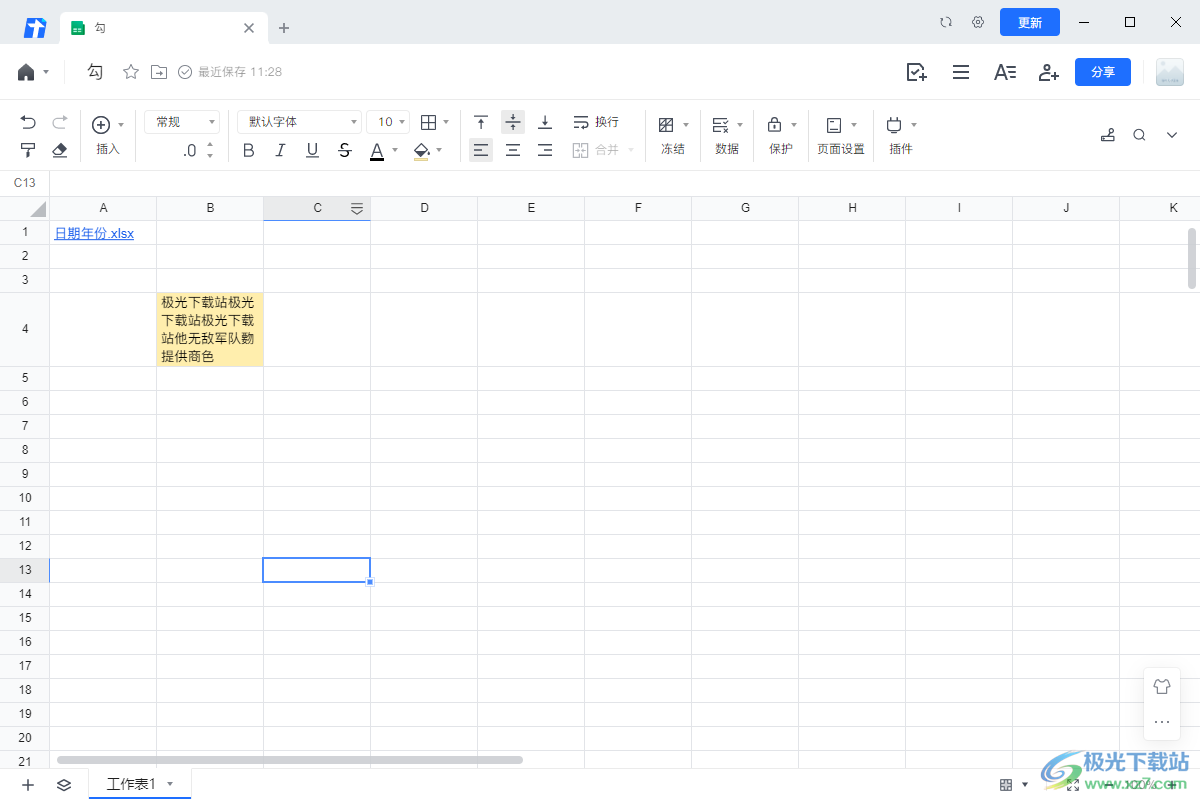
方法步骤
1.首先我们需要在单元格中编辑出自己需要的内容,小编这里随意的编辑出一长串的文字,你会看到该文字是没有进行换行操作的。
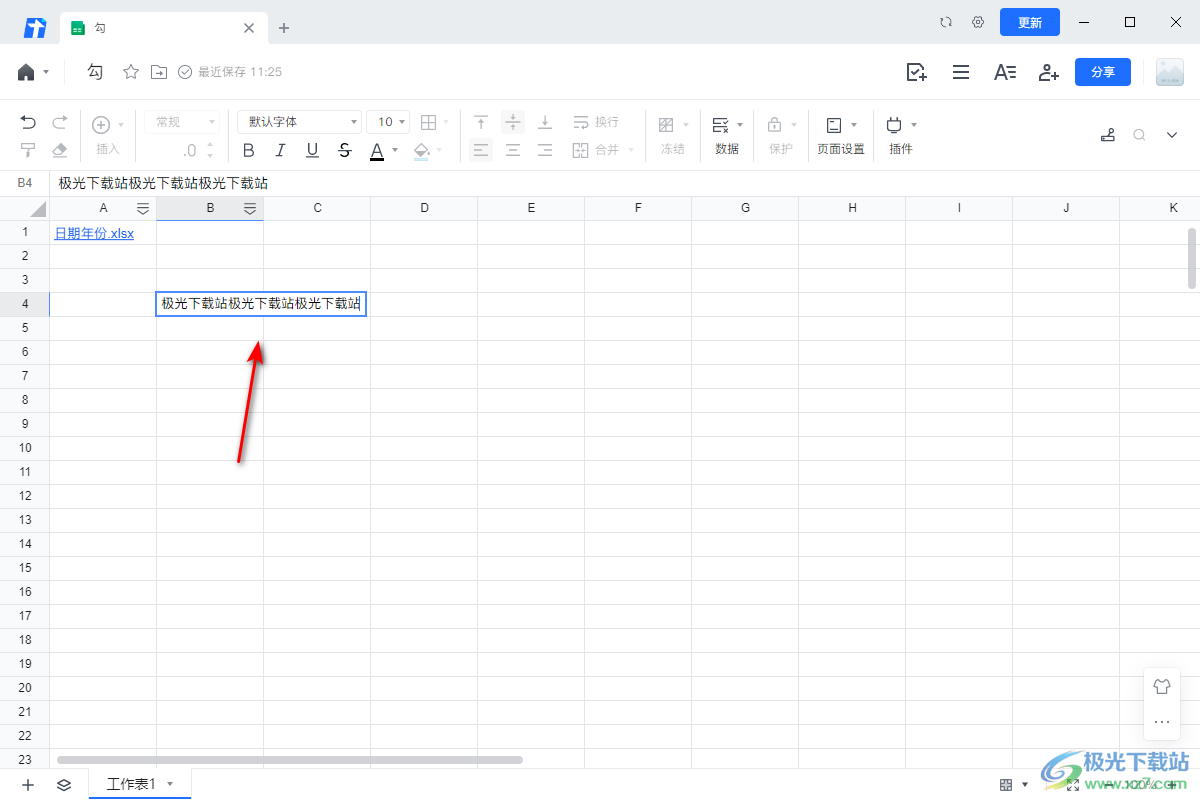
2.很多小伙伴就会通过平常的常用换行快捷键将该段文字进行换行操作,比如将鼠标光标定位到需要换行的位置,发现通过shift+enter快捷键之后,发现该文字并没有进行换行,而是切换到了下一个单元格中。
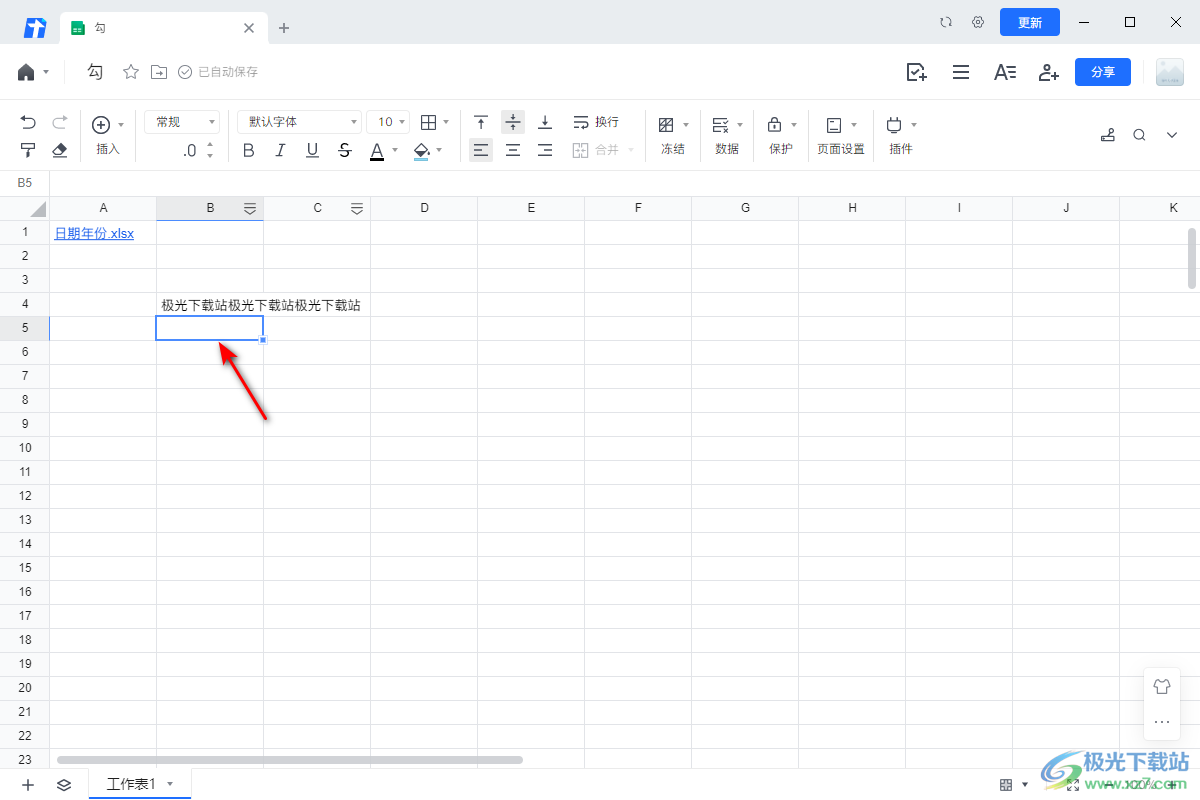
3.对此我们想要进行自动换行操作的话,那么我们就需要将当前需要进行换行的单元格进行点击,之后在工具栏中找到【换行】选项。
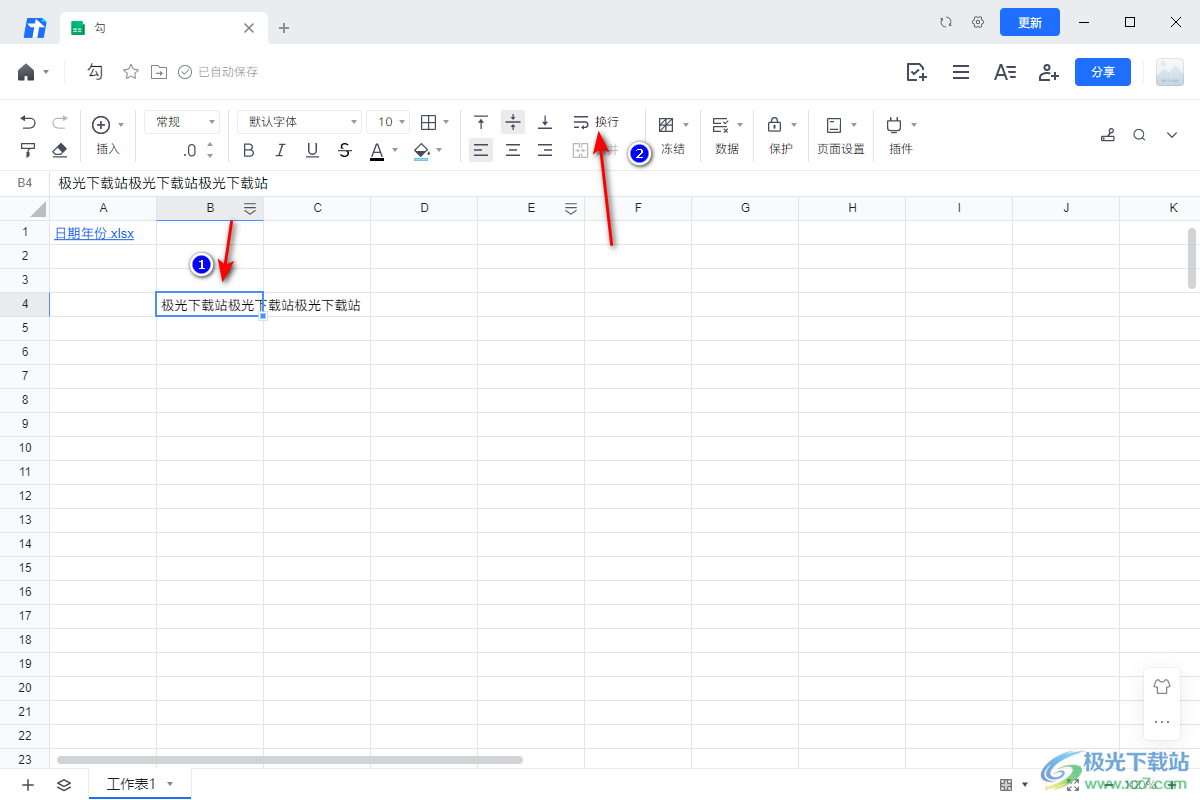
4.将换行功能进行鼠标左键点击一下,之后在打开的窗口中,我们即可查看到该段文字已经进行了自动换行处理了,如图所示。
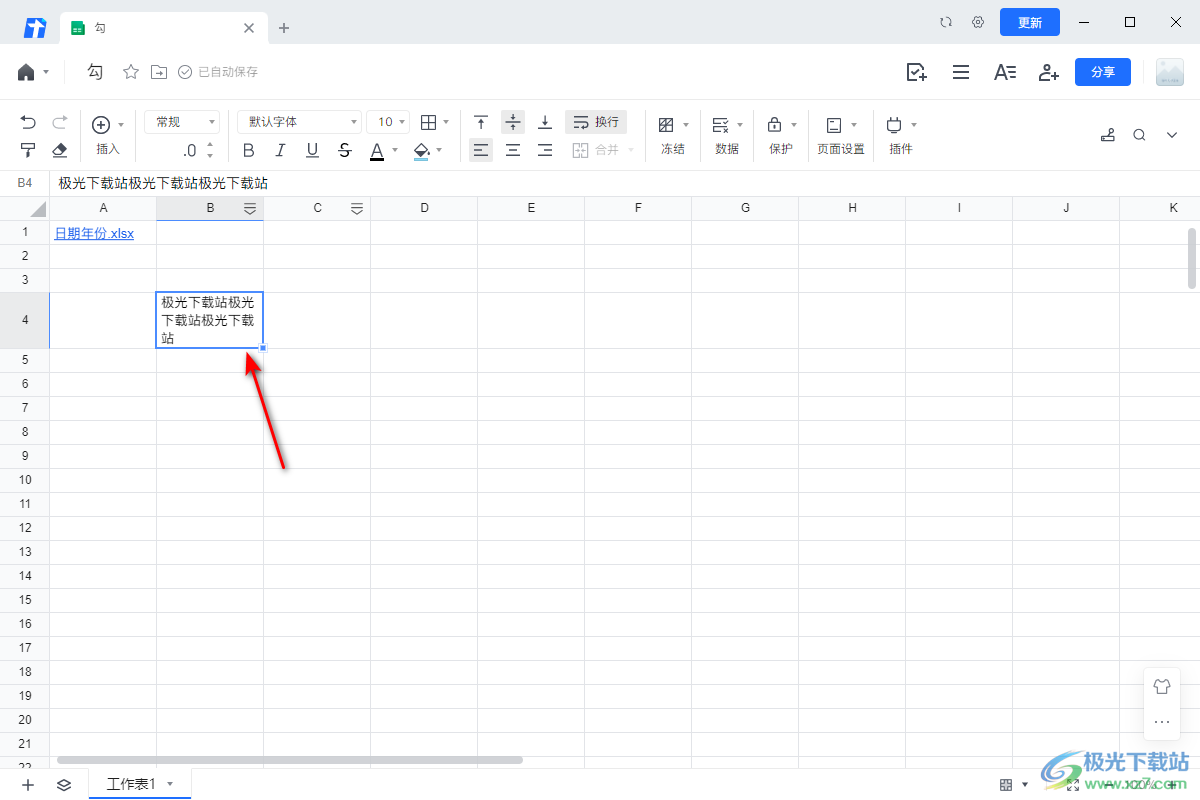
5.你可以给换行的文字进行颜色的标记,给文字添加上自己喜欢的字体颜色或者是设置字体大小等操作。
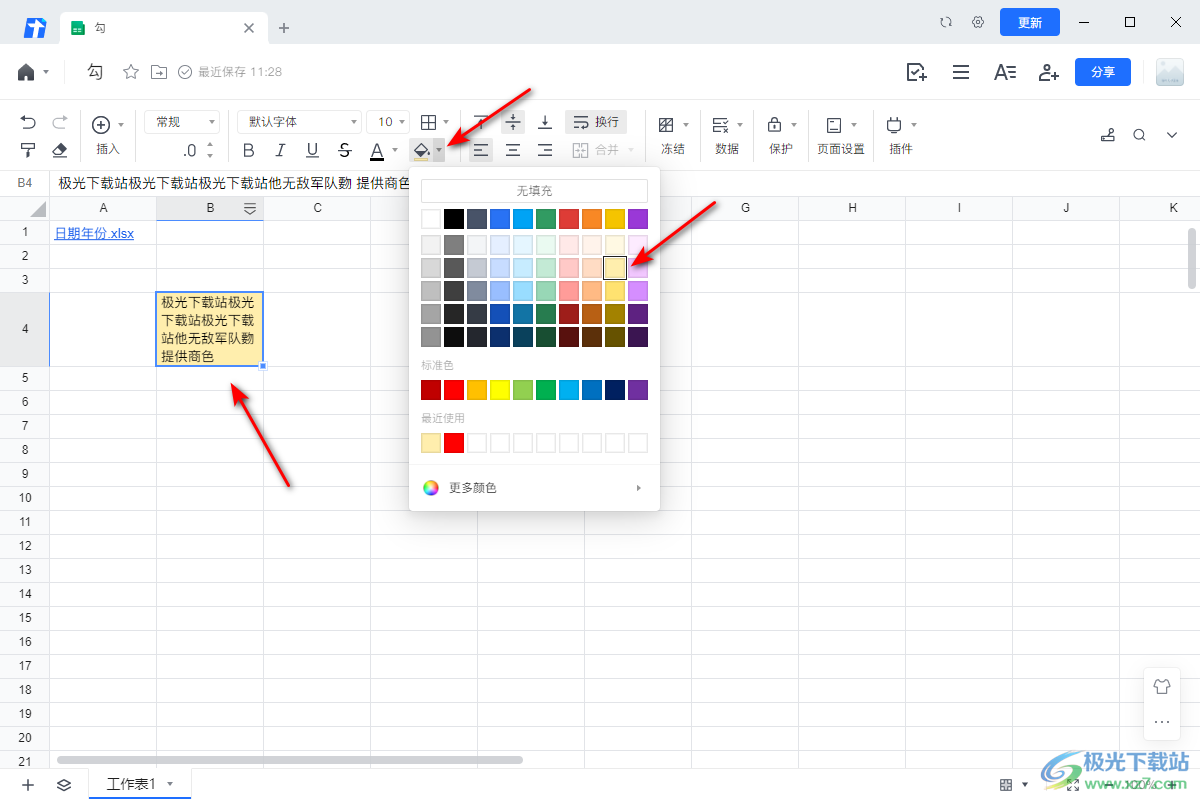
以上就是关于如何使用腾讯文档进行自动换行操作的具体操作方法,我们在使用腾讯文档的过程中,很多时候需要在表格中编辑出很长的一段文字,那么我们为了使表格显示得更加的美观,那么我们可以对表格内容进行设置自动换行,这样可以让我们的文字自动换到下一行进行编辑,感兴趣的话可以操作试试。
相关推荐
相关下载
热门阅览
- 1百度网盘分享密码暴力破解方法,怎么破解百度网盘加密链接
- 2keyshot6破解安装步骤-keyshot6破解安装教程
- 3apktool手机版使用教程-apktool使用方法
- 4mac版steam怎么设置中文 steam mac版设置中文教程
- 5抖音推荐怎么设置页面?抖音推荐界面重新设置教程
- 6电脑怎么开启VT 如何开启VT的详细教程!
- 7掌上英雄联盟怎么注销账号?掌上英雄联盟怎么退出登录
- 8rar文件怎么打开?如何打开rar格式文件
- 9掌上wegame怎么查别人战绩?掌上wegame怎么看别人英雄联盟战绩
- 10qq邮箱格式怎么写?qq邮箱格式是什么样的以及注册英文邮箱的方法
- 11怎么安装会声会影x7?会声会影x7安装教程
- 12Word文档中轻松实现两行对齐?word文档两行文字怎么对齐?

网友评论